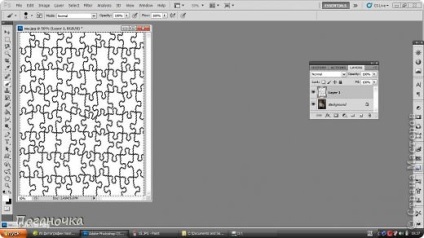Bună dragă maestru! Apropierea aniversarea nunții cu soțul ei mi-a inspirat o idee. Dar o voi posta mai târziu, dacă se efectuează în vigoare. Între timp, pregătiți))) Astăzi, toată ziua dedicată creării MC, în același timp, ea a învățat))) În Photoshop am fost autodidact. Prin urmare, nu judeca strict. Învață din greșelile mele) o mulțime de termeni nu stiu)))
Mergând să facă astăzi dintr-un puzzle fotografie) puzzle-uri mai degrabă despicate imagine. Sau cum altfel pot sa spun. ) Iată ce ar trebui să aveți:

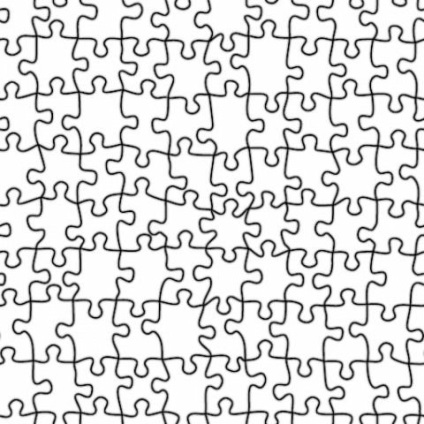
Pentru a începe, deschide o fereastră în imaginea noastră Photoshop, celălalt - imagine cu puzzle-uri.
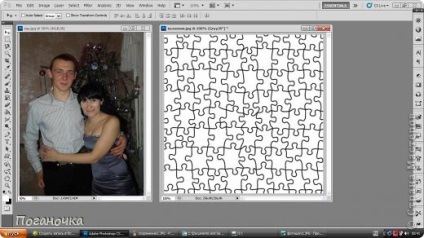
Faceți clic pe caseta cu o imagine de puzzle-uri, în timp ce lucrează cu el.
Linia de sus a programului alege Select - Toate (Izolarea - Toate), sau pe tastatură Ctrl + A, și imaginea noastră a apărut evidențiată printr-o linie punctată.
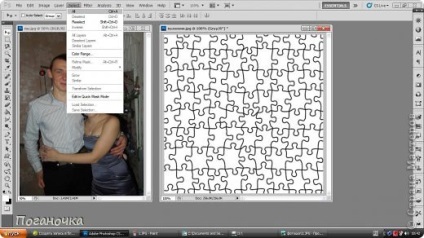
Alegerea bara de instrumente (stânga), în primul rând Move Tool sau puteți doar să apăsați butonul „V“. Și cu mouse-ul selectat modelul strangeti prea tare cu puzzle-uri pentru fotografia noastră.
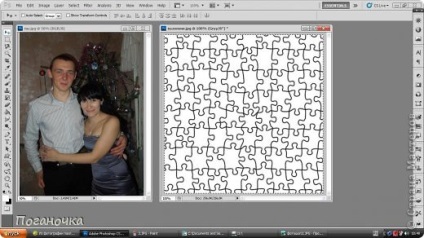
Deci, ar trebui să dovedesc. Acum puteți închide fereastra cu puzzle-uri. Sau colaps. Acum lucrăm cu fotografii. Mai degrabă, cu straturile sale.
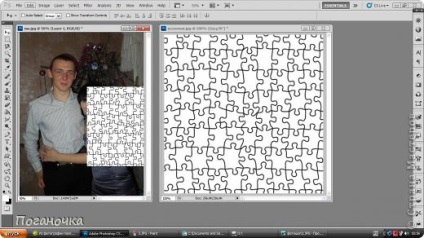
Pentru operare ușoară este recomandat pentru a deschide imediat o fereastră cu straturi prin apăsarea F7. Ar trebui să fie 2 straturi. Lucrul cu al doilea.
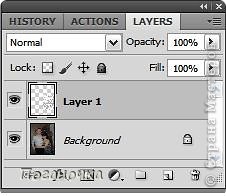
Acum, Edit - Transform - Scale (Edit - Transform - Scale) și al doilea strat nostru (poza cu puzzle-uri) evidențiate pătrate.
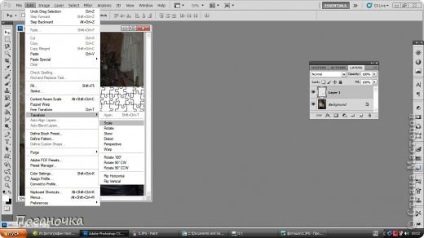
Acum strangeti prea tare imaginea în colțul din stânga sus. Stabilit? Trageți colțul din dreapta jos al imaginii este cu puzzle-uri până când se închide întreaga imagine.
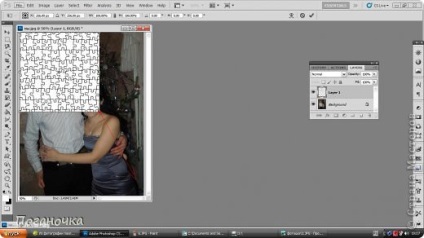
Asta e modul în care lucrați? Bine făcut!)))
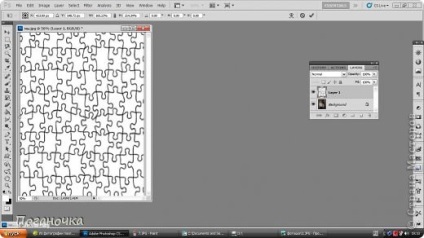
Selectați pensula Brush Tool lăsat în instrumentele (sau doar să faceți clic pe „B“) și faceți clic pe Apply (Ca atare, luați stratul de transformare) în fereastra pop-up
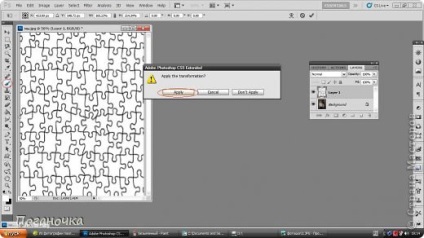
Haute on-line pentru a alege setările de pensulă. Ia prima perie, alegeți dimensiunea. De ce și ce dimensiune pentru a lua o perie? Noi perie vopsea peste proeminente „urechi“ pazlikov care se presupune că în afara pozele noastre.
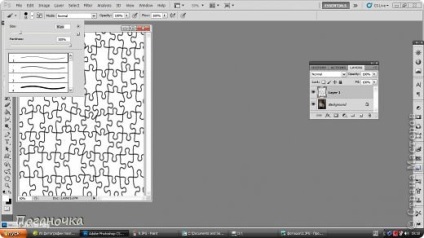
Culoarea principală a do alb.
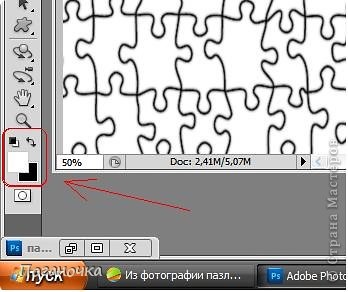
Și umple „urechile“ noastre (în fotografie, acestea sunt evidențiate în roz), astfel încât acestea nu vor fi văzute.
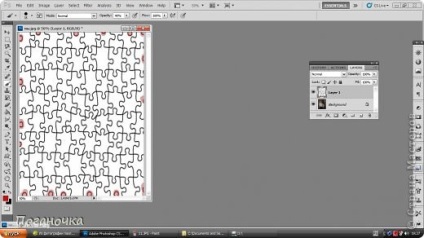
Aici. Acum avem imaginea de ansamblu, cu granițe, ca să spunem așa)
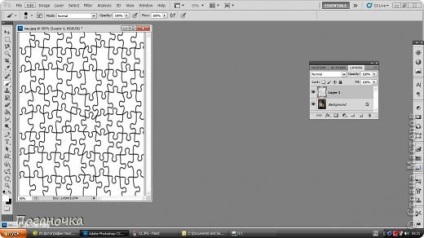
Rămâne pentru a elimina culoarea albă care ne acoperă o fotografie. Pentru a face acest lucru: Selectați - Gama de culori (Highlight - Color Range)
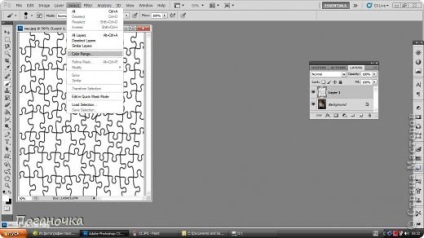
Valorile stabilite în fotografie, faceți clic pe OK
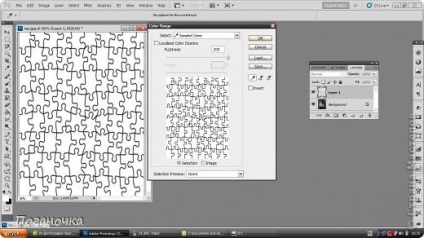
Fiecare pazlik am dovedit evidențiat. Faceți clic pe Ștergere, și.